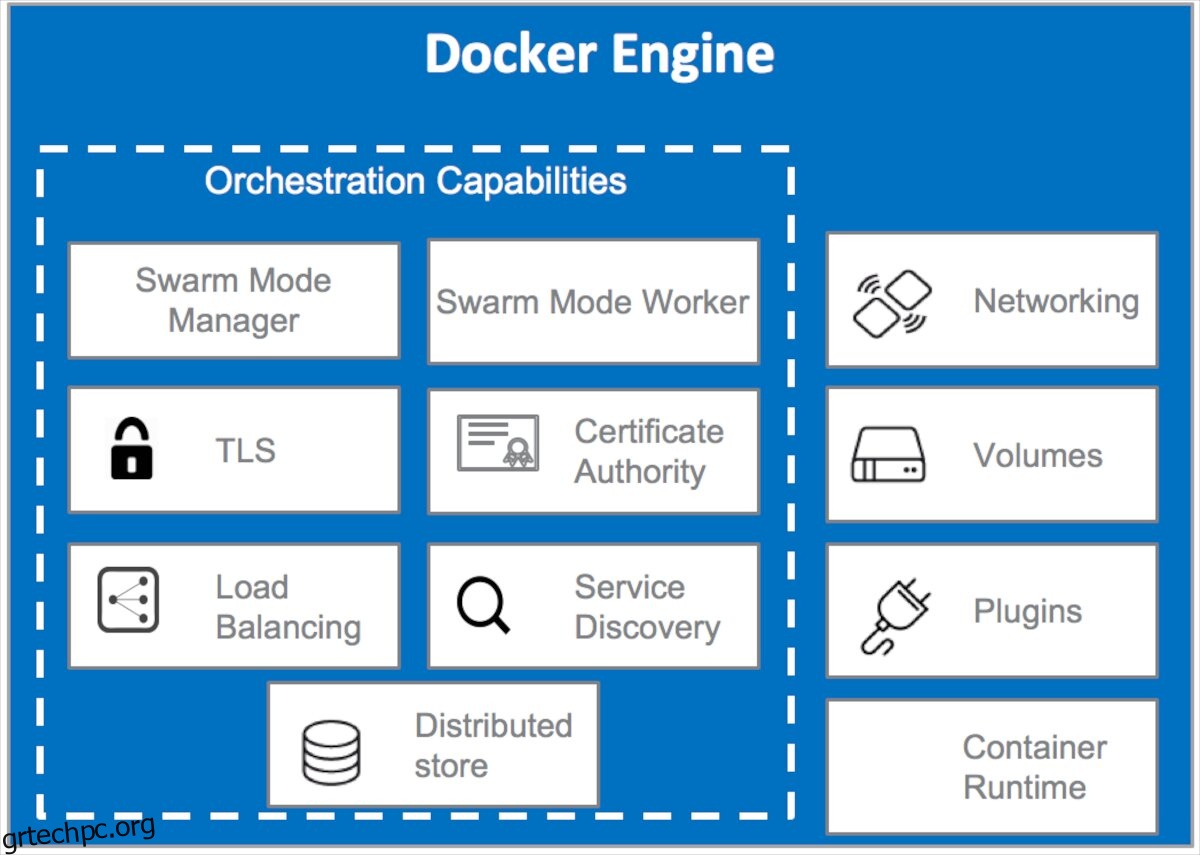Το Docker Engine είναι ένα ανοιχτό πρόγραμμα κοντέινερ για Linux και άλλες πλατφόρμες. Το Docker Engine διαχειρίζεται αυτόνομα «κοντέινερ» που λειτουργούν παρόμοια με εικονικές μηχανές. Σε αυτόν τον οδηγό, θα δούμε πώς να εγκαταστήσετε το Docker Engine στο CentOS.
Το Docker Engine υποστηρίζει μόνο CentOS 7 και 8. Επομένως, εάν χρησιμοποιείτε παλαιότερη έκδοση του λειτουργικού συστήματος, πρέπει να κάνετε αναβάθμιση πριν επιχειρήσετε να εγκαταστήσετε το Docker στο σύστημά σας CentOS.
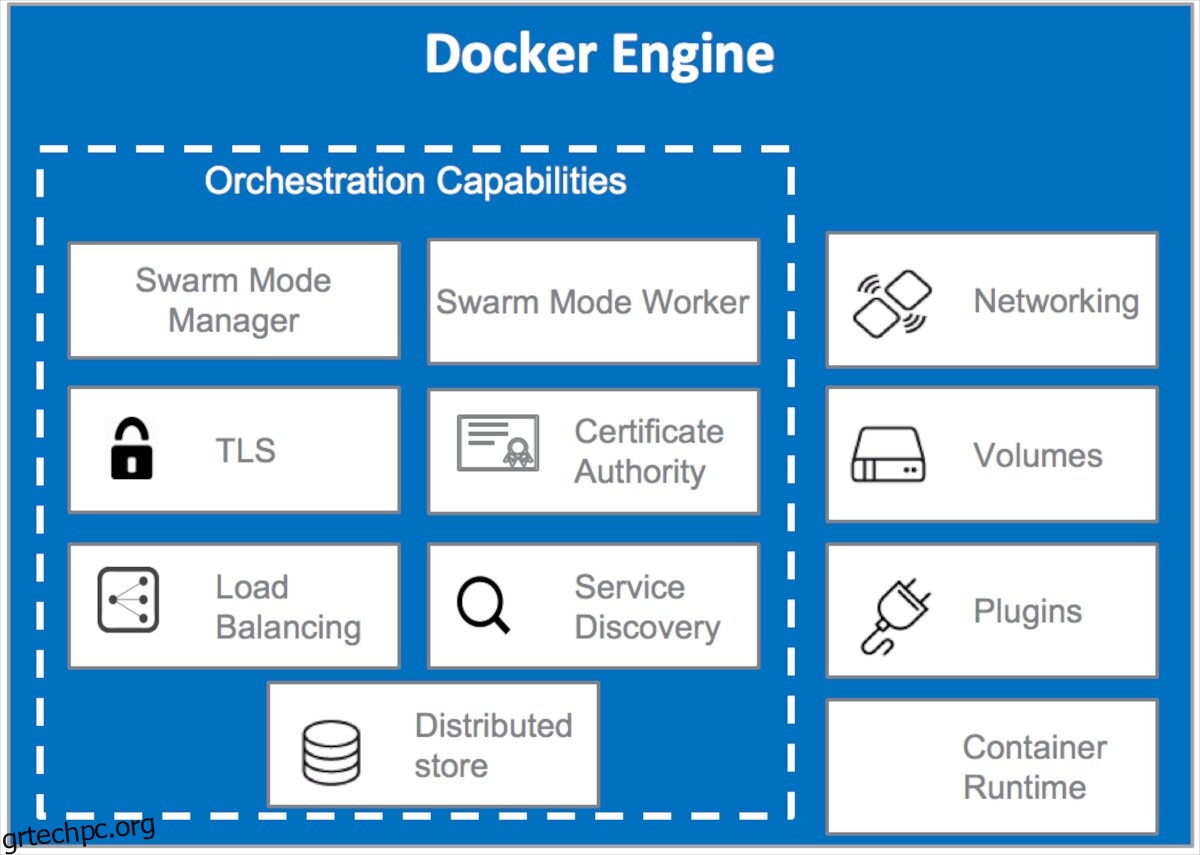
Πίνακας περιεχομένων
Πριν ξεκινήσουμε
Πριν ρυθμίσετε το Docker Engine στο CentOS, πρέπει να καταργηθούν παλαιότερες εκδόσεις Docker ή Docker Engine. Ο λόγος για τον οποίο οι παλαιότερες εκδόσεις του Docker πρέπει να απεγκατασταθούν είναι ότι μπορεί να έρθουν σε διένεξη με την έκδοση του Docker Engine που έχει ρυθμιστεί σε αυτόν τον οδηγό.
Ευτυχώς, η απεγκατάσταση παλαιότερων εκδόσεων του Docker στο CentOS είναι εύκολη. Για να τα αφαιρέσετε, ξεκινήστε ένα τερματικό και χρησιμοποιήστε την εντολή yum remove για να απαλλαγείτε από τα παλιά πακέτα.
sudo yum remove docker
docker-client
docker-client-latest
docker-common
docker-latest
docker-latest-logrotate
docker-logrotate
docker-engine
Αφού απαλλαγείτε από τα παλιά πακέτα από το σύστημά σας CentOS, πρέπει να εγκαταστήσετε το αποθετήριο λογισμικού «centos-extras». Αυτό το αποθετήριο λογισμικού είναι συνήθως εγκατεστημένο στο CentOS, επομένως δεν χρειάζεται να εξετάσετε τον τρόπο λειτουργίας του εδώ. Ωστόσο, εάν έχετε απενεργοποιήσει αυτό το repo (για οποιονδήποτε λόγο), πρέπει να το ενεργοποιήσετε ξανά πριν επιχειρήσετε να εγκαταστήσετε το Docker Engine στο CentOS.
Ρύθμιση του Docker Engine σε Cent OS 7/CentOS 8
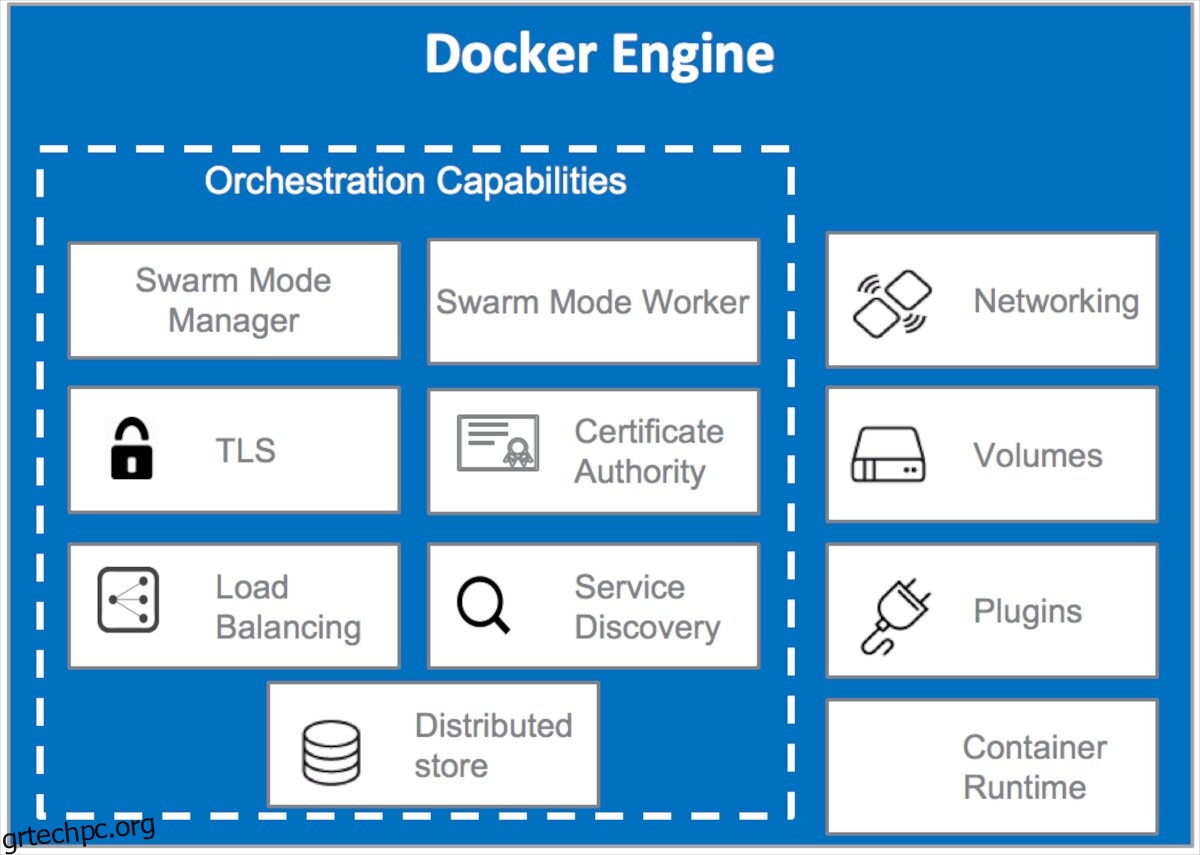
Για να ξεκινήσετε τη ρύθμιση του Docker Engine στο CentOS, θα χρειαστείτε το πακέτο “yum-utils”. Αυτό το πακέτο θα σας δώσει πρόσβαση στο εργαλείο «yum-config-manager», το οποίο μπορείτε να χρησιμοποιήσετε για να ρυθμίσετε το επίσημο αποθετήριο Docker.
Ανοίξτε ένα παράθυρο τερματικού και χρησιμοποιήστε την εντολή yum install για να ρυθμίσετε το πακέτο «yum-utils» στο σύστημα. Η εγκατάσταση πρέπει να είναι γρήγορη.
sudo yum install -y yum-utils
Αφού ρυθμίσετε το πακέτο «yum-utils» στο σύστημα CentOS, χρησιμοποιήστε την εντολή yum-config-manager για να προσθέσετε το επίσημο αποθετήριο Docker. Η προσθήκη αυτού του αποθετηρίου θα σας επιτρέψει να λάβετε τις πιο πρόσφατες ενημερώσεις ασφαλείας και ενημερώσεις κώδικα για το Docker.
sudo yum-config-manager
–προσθήκη-ρεπο
https://download.docker.com/linux/centos/docker-ce.repo
Το αποθετήριο λογισμικού Docker είναι ενεργοποιημένο στο CentOS με την παραπάνω εντολή εκτέλεσης. Ωστόσο, εάν χρειάζεστε το Docker nightly ή το αποθετήριο δοκιμαστικών καναλιών Docker, πρέπει να τα ενεργοποιήσετε.
Docker CE Nightly repo
Αν και δεν συνιστάται η ενεργοποίηση του νυχτερινού αποθετηρίου, μπορείτε να το κάνετε εάν το χρειάζεστε. Για να ενεργοποιήσετε το αποθετήριο Docker CE Nightly στο CentOS, χρησιμοποιήστε την παρακάτω εντολή yum-config-manager παρακάτω σε ένα τερματικό.
sudo yum-config-manager --enable docker-ce-nightly
Εάν έχετε αλλάξει γνώμη και θέλετε να απενεργοποιήσετε το αποθετήριο λογισμικού Docker CE Nightly, εκτελέστε την εντολή yum-config-manager, αλλά προσθέστε το διακόπτη –disable σε αυτήν.
sudo yum-config-manager --disable docker-ce-nightly
Docker CE Test repo
Εάν θέλετε να ενεργοποιήσετε το αποθετήριο Docker CE Test στο CentOS, είναι δυνατό, αν και δεν συνιστάται για σκοπούς παραγωγής. Για να ρυθμίσετε αυτό το αποθετήριο στο σύστημά σας CentOS, χρησιμοποιήστε την εντολή yum-config-manager παρακάτω σε ένα παράθυρο τερματικού.
sudo yum-config-manager --enable docker-ce-test
Εάν δεν επιθυμείτε πλέον να χρησιμοποιείτε το αποθετήριο Docker CE Test στο σύστημά σας CentOS, μπορείτε να το απενεργοποιήσετε. Για να κλείσετε το αποθετήριο Docker CE Test, εκτελέστε την παρακάτω εντολή yum-config-manager, αλλά με το διακόπτη –disable.
sudo yum-config-manager --disable docker-ce-test
Αφού ρυθμίσετε το αποθετήριο λογισμικού Docker CE στο σύστημά σας CentOS, χρησιμοποιήστε την εντολή λίστας yum για να δείτε τις διαθέσιμες εκδόσεις του Docker CE στο επίσημο αποθετήριο Docker.
yum list docker-ce --showduplicates | sort -r
Εκτελώντας την εντολή yum list docker-ce –showduplicates, θα δείτε όλες τις εκδόσεις του Docker CE διαθέσιμες για εγκατάσταση. Έτσι, εάν χρειάζεστε μια συγκεκριμένη έκδοση του Docker CE, μπορείτε να επιλέξετε μία από τη λίστα.
Για παράδειγμα, για να εγκαταστήσετε την έκδοση 3:18.09.1-3, μπορείτε να την καθορίσετε με την εντολή yum install.
sudo yum install docker-ce-<VERSION_STRING> docker-ce-cli-<VERSION_STRING> containerd.io
Η διαδικασία εγκατάστασης για το Docker CE δεν πρέπει να διαρκέσει πολύ. Μόλις εγκατασταθεί στο σύστημά σας CentOS, πρέπει να το ενεργοποιήσετε με το Systemd. Στη συνέχεια, χρησιμοποιώντας την εντολή systemctl start, ξεκινήστε το Docker στο CentOS.
sudo systemctl start docker
Εκτός από την εκκίνηση του Docker στο CentOS, θα πρέπει επίσης να το ενεργοποιήσετε κατά την εκκίνηση. Η ενεργοποίηση του Docker για εκκίνηση κατά την εκκίνηση σημαίνει ότι το Docker CE θα είναι έτοιμο για χρήση ακόμη και όταν γίνει επανεκκίνηση του CentOS.
sudo systemctl enable docker
Εάν οποιαδήποτε στιγμή θέλετε να σταματήσετε την εκτέλεση του Docker στο CentOS, μπορείτε να εκτελέσετε την εντολή διακοπής systemctl παρακάτω.
sudo systemctl stop docker
Θα μπορείτε επίσης να απενεργοποιήσετε το Docker από την εκκίνηση κατά την εκκίνηση του CentOS εκτελώντας την εντολή systemctl disable.
sudo systemctl stop docker
Μόλις ρυθμιστεί το σύστημα Docker Engine στο σύστημα CentOS, θα πρέπει να το δοκιμάσετε για να λειτουργήσει και να λειτουργήσει σωστά. Εκτελέστε την εντολή docker run για να δοκιμάσετε το Docker Engine στο σύστημά σας.
sudo docker run hello-world